Externes RuleSet-Toolkit
Wenn Regeln innerhalb einer Workflowanwendung verwendet werden, sind die Regeln normalerweise ein Teil der Assembly. Bei einigen Szenarien möchten Sie die RuleSets eventuell getrennt von der Assembly aufbewahren, damit sie ohne erneutes Erstellen und Bereitstellen der Workflowassembly aktualisiert werden können. In diesem Beispiel können Sie RuleSets in einer Datenbank verwalten und bearbeiten und von einem Workflow zur Laufzeit auf diese RuleSets zugreifen. Dadurch ist es möglich, dass die ausgeführten Workflowinstanzen RuleSet-Änderungen automatisch integrieren.
Das Beispiel für ein externes RuleSet-Toolkit enthält ein Windows Forms-basiertes Tool, das Sie zum Verwalten und Bearbeiten der RuleSet-Versionen in einer Datenbank verwenden können. Es bietet auch eine Aktivität und einen Hostdienst zum Ausführen dieser Regeln.
Hinweis
Für dieses Beispiel ist Microsoft SQL Server erforderlich.
Visual Studio stellt einen RuleSet-Editor als Teil von Windows Workflow Foundation (WF) bereit. Sie können diesen Editor starten, indem Sie auf die Policy-Aktivität in einem Workflow doppelklicken. Dadurch wird das definierte RuleSet-Objekt in die dem Workflow zugeordnete RULES-Datei serialisiert (eine Policy-Aktivität führt eine RuleSet-Instanz für den Workflow aus). Die RULES-Datei wird beim Erstellen des Workflowprojekts als Ressource in die Assembly kompiliert.
Die Komponenten dieses Beispiel umfassen:
Ein grafisches RuleSet-Benutzeroberflächentool, mit dem Sie RuleSet-Versionen in der Datenbank bearbeiten und verwalten können.
Einen RuleSet-Dienst, der auf der Hostanwendung konfiguriert wird und auf RuleSets aus der Datenbank zugreift.
Eine
ExternalPolicy-Aktivität, die ein RuleSet vom RuleSet-Dienst anfordert und das RuleSet für den Workflow ausführt.
Die Interaktion der Komponenten ist auf der folgenden Seite dargestellt. In den nachfolgenden Abschnitten werden die einzelnen Komponenten beschrieben.
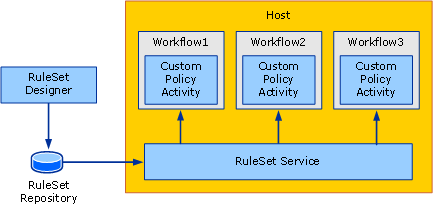
RuleSet-Tool
Die folgende Abbildung ist ein Screenshot des RuleSet-Tools. Über das Menü Rule Store können Sie die verfügbaren RuleSets aus der Datenbank laden und geänderte RuleSets erneut im Speicher speichern. Eine Anwendungskonfigurationsdatei stellt eine Datenbank-Verbindungszeichenfolge für die RuleSet-Datenbank bereit. Wenn Sie das Tool starten, werden die RuleSets automatisch aus der konfigurierten Datenbank geladen.
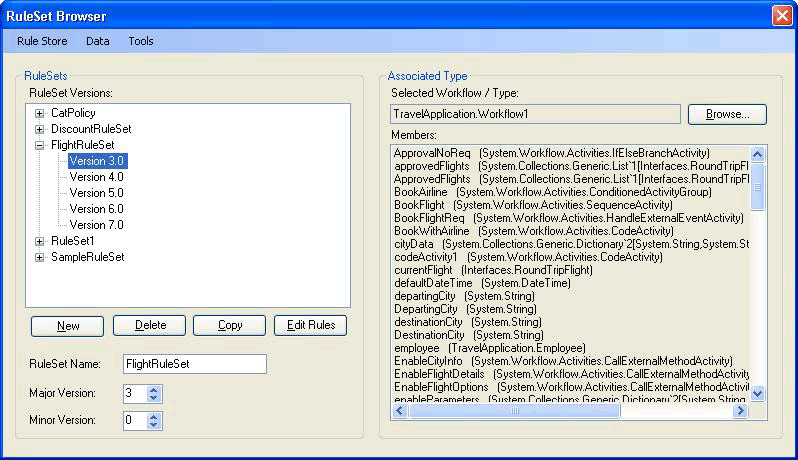
Das RuleSet-Tool weist den RuleSets Haupt- und Nebenversionsnummern zu, wodurch Sie mehrere Versionen gleichzeitig verwalten und speichern können (das Tool bietet keinen Sperrmechanismus oder andere Konfigurationsverwaltungsfunktionen zusätzlich zur Versionsverwaltungsoption). Mit dem Tool können Sie neue RuleSet-Versionen erstellen oder vorhandene Versionen löschen. Wenn Sie auf Neu klicken, erstellt das Tool einen neuen RuleSet-Namen und übernimmt Version 1.0. Wenn Sie eine Version kopieren, erstellt das Tool eine Kopie der ausgewählten RuleSet-Version, einschließlich der enthaltenen Regeln, und weist neue, eindeutige Versionsnummern zu. Diese Versionsnummern basieren auf den Versionsnummern von vorhandenen RuleSets. Sie können den RuleSet-Namen und die Versionsnummern mit den zugeordneten Feldern des Formulars ändern.
Wenn Sie auf Edit Rules klicken, startet der RuleSet-Editor, wie in der folgenden Abbildung dargestellt:
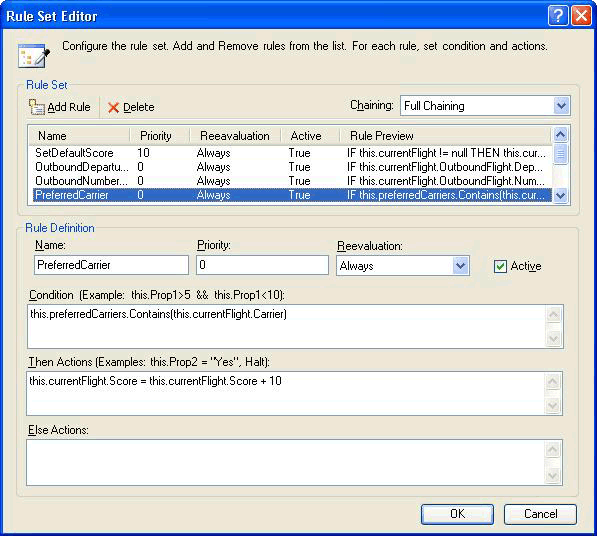
Hier wird das Editor-Dialogfeld neu gehostet, das Teil des Windows Workflow Foundation Visual Studio-Add-Ins ist. Es stellt die gleiche Funktionalität bereit, einschließlich der Intellisense-Unterstützung. Die Regeln werden anhand eines Zieltyps (z. B. eines Workflows) entwickelt, der dem RuleSet im Tool zugeordnet ist. Wenn Sie im Hauptdialogfeld des Tools auf Browse klicken, wird das Dialogfeld Workflow/Type Selector, wie in Abbildung 4 dargestellt, angezeigt.
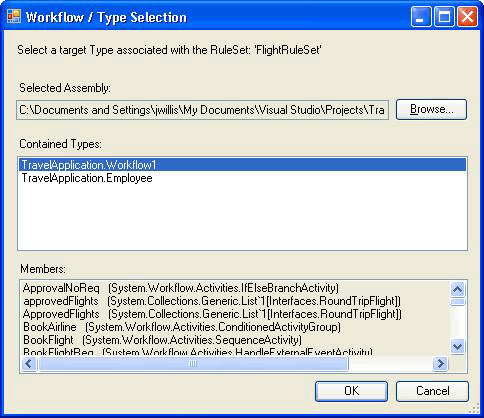
Abbildung 4: Workflow/Type Selector
Im Dialogfeld Workflow/Type Selector geben Sie eine Assembly und einen bestimmten Typ innerhalb dieser Assembly an. Dieser Typ ist der Zieltyp, für den die Regeln entwickelt (und ausgeführt) werden. In vielen Fällen ist der Zieltyp ein Workflow oder ein anderer Aktivitätstyp. Sie können jedoch für jeden .NET-Typ ein RuleSet ausführen.
Der Pfad der Assemblydatei und der Typname (name are stored with the) werden zusammen mit dem RuleSet in der Datenbank gespeichert, sodass das Tool beim Abrufen des RuleSet aus der Datenbank automatisch den Zieltyp lädt.
Wenn Sie im Dialogfeld Workflow/Type Selector auf OK klicken, wird der ausgewählte Typ anhand des RuleSet überprüft, um sicherzustellen, dass der Zieltyp über alle Member verfügt, auf die von den Regeln verwiesen wird. Fehler werden in einem Dialogfeld Validation Errors angezeigt. Sie können trotz der Fehler mit der Änderung fortfahren oder auf Abbrechen klicken. Im Menü Tools des Hauptdialogfelds können Sie auf Validate klicken, um das RuleSet anhand der Zielaktivität erneut zu überprüfen.
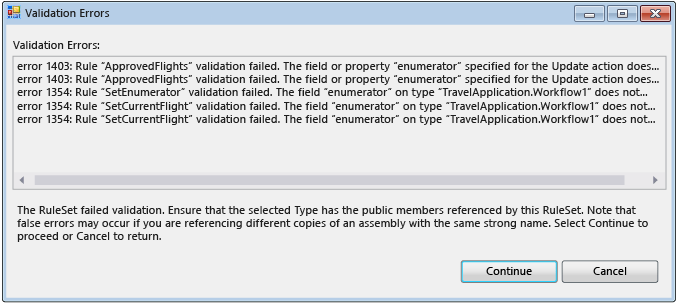
Im Menü Data des Tools können Sie RuleSets importieren und exportieren. Wenn Sie auf Import klicken, wird ein Dateiauswahl-Dialogfeld angezeigt, in dem Sie eine RULES-Datei auswählen können. Dies ist möglicherweise keine anfänglich in Visual Studio erstellte Datei. Die RULES-Datei sollte eine serialisierte RuleDefinitions-Instanz enthalten, die wiederum eine Auflistung der Bedingungen und RuleSets enthält. Das Tool verwendet keine Bedingungsauflistung, sondern das RuleDefinitions.rules-Format, um eine Interaktion mit der -Visual Studio-Umgebung zu ermöglichen.
Nach der Auswahl einer RULES-Datei wird das Dialogfeld RuleSet Selector angezeigt. Mit dem Dialogfeld können Sie die RuleSets aus der Datei auswählen, die Sie importieren möchten (als Standard sind alle RuleSets angegeben). Die RuleSets in der RULES-Datei weisen keine Versionsnummern auf, da ihre Versionsverwaltung in einem WF-Projekt der Version der Assembly entspricht. Während des Importvorgangs weist das Tool automatisch die nächste verfügbare Hauptversionsnummer zu (die Sie nach dem Import ändern können). Die zugewiesenen Versionsnummern werden in der Liste RuleSet Selector angezeigt.
Für jedes importierte RuleSet versucht das Tool, den zugeordneten Typ im Ordner bin\Debug unterhalb des Verzeichnisses der RULES-Datei (falls vorhanden) basierend auf den im RuleSet verwendeten Membern zu finden. Falls mehrere passende Typen gefunden werden, versucht das Tool, einen Typ basierend auf einer Übereinstimmung zwischen der RULES-Datei und dem Typnamen zu finden (z. B. entspricht der Workflow1-Typ Workflow1.rules). Wenn mehrere Übereinstimmungen vorhanden sind, werden Sie aufgefordert, den Typ auszuwählen. Falls dieser Mechanismus für die automatische Identifizierung keine übereinstimmende Assembly oder keinen übereinstimmenden Typ findet, können Sie nach dem Import im Hauptdialogfeld des Tools auf Browse klicken, um zum zugeordneten Typ zu navigieren. Die folgende Abbildung zeigt den RuleSet-Selektor:
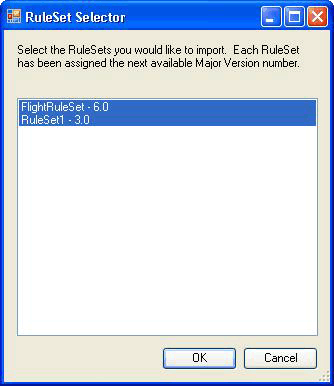
Wenn Sie im Hauptmenü des Tools auf Data-Export klicken, wird das Dialogfeld RuleSet Selector erneut angezeigt, in dem Sie die RuleSets ermitteln können, die exportiert werden sollen. Wenn Sie auf OK klicken, wird ein Dialogfeld Save File angezeigt, in dem Sie den Namen und den Speicherort der resultierenden RULES-Datei angeben können. Da die RULES-Datei keine Versionsinformationen enthält, können Sie lediglich eine RuleSet-Version mit einem bestimmten RuleSet-Namen auswählen.
PolicyFromService-Aktivität
Der Code für die PolicyFromService-Aktivität ist einfach. Er funktioniert wie die mit WF bereitgestellte Policy-Aktivität. Statt jedoch das Ziel-RuleSet aus der RULES-Datei abzurufen, wird ein Hostdienst zum Abrufen der RuleSet-Instanz aufgerufen. Anschließend wird das RuleSet für die Stammaktivität der Workflowinstanz ausgeführt.
Um die Aktivität in einem Workflow zu verwenden, fügen Sie der PolicyActivities-Assembly und der RuleSetService-Assembly aus dem Workflowprojekt einen Verweis hinzu. Weitere Informationen erhalten Sie in dem am Ende dieses Themas beschriebenen Verfahren über das Hinzufügen der Aktivität zur Toolbox.
Nachdem die Aktivität in Ihren Workflow integriert wurde, müssen Sie den Namen des auszuführenden RuleSet angeben. Sie können den Wert als Literalwert angeben oder an eine Workflowvariable oder Eigenschaft einer anderen Aktivität binden. Optional können Sie für das auszuführende RuleSet Versionsnummern eingeben. Falls Sie den Standardwert 0 für die Haupt- und Nebenversionsnummern unverändert lassen, wird in der Datenbank für die Aktivität automatisch die neueste Versionsnummer verwendet.
RuleSet-Dienst
Der Dienst ist für das Abrufen der angegebenen RuleSet-Version aus der Datenbank und das Zurückgeben an die aufrufende Aktivität verantwortlich. Wie zuvor bereits erläutert, ruft der Dienst die neueste Version ab, falls der Haupt- und der Nebenversionswert, die beim GetRuleSet-Aufruf übergeben werden, beide 0 betragen. An diesem Punkt werden keine RuleSet-Definitionen oder Instanzen zwischengespeichert. Außerdem gibt es keine Features zum Kennzeichnen von RuleSet-Versionen als "bereitgestellt", um sie von aktuell verarbeiteten RuleSets zu unterscheiden.
Die Datenbank, auf die vom Dienst zugegriffen werden soll, sollte anhand einer Anwendungskonfigurationsdatei auf dem Host konfiguriert werden.
So führen Sie das Tool aus
Der Ordner, mit dem die vom Tool und Dienst verwendete RuleSet-Tabelle eingerichtet wird, enthält eine Setup.sql-Datei. Sie können die Setup.cmd-Batchdatei ausführen, um die Regeldatenbank in SQL Express zu erstellen und die RuleSet-Tabelle einzurichten.
Falls Sie die Batchdatei oder Setup.sql bearbeiten und festlegen, dass SQL Express nicht verwendet wird oder dass die Tabelle in einer Datenbank mit einem anderen Namen als
Rulesabgelegt werden soll, sollten die Anwendungskonfigurationsdateien im RuleSet-Tool und dieUsageSample-Projekte mit denselben Informationen bearbeitet werden.Nachdem Sie das Setup.sql-Skript ausgeführt haben, können Sie die
ExternalRuleSetToolkit-Projektmappe erstellen und das RuleSet-Tool aus dem ExternalRuleSetTool-Projekt starten.Die Projektmappe der
RuleSetToolkitUsageSample-Konsolenanwendung für sequentielle Workflows schließt einen Beispielworkflow ein. Der Workflow besteht aus einerPolicyFromService-Aktivität und zwei Variablen,orderValueunddiscount, für die das Ziel-RuleSet ausgeführt wird.Um das Beispiel zu verwenden, erstellen Sie die
RuleSetToolkitUsageSample-Projektmappe. Klicken Sie dann im Hauptmenü des RuleSet-Tools auf Data-Import, und zeigen Sie auf die Datei „DiscountRuleSet.rules“ im Ordner „RuleSetToolkitUsageSample“. Klicken Sie auf die Menüoption Rule Store-Save, um das importierte RuleSet in der Datenbank zu speichern.Da die
PolicyActivities-Assembly im Beispielworkflowprojekt referenziert wird, wird diePolicyFromService-Aktivität im Workflow angezeigt. Sie wird jedoch nicht standardmäßig in der Toolbox angezeigt. Falls Sie sie der Toolbox hinzufügen möchten, gehen Sie wie folgt vor:Klicken Sie mit der rechten Maustaste auf die Toolbox, und wählen Sie Choose Items (dies kann eventuell einige Minuten in Anspruch nehmen).
Wenn das Dialogfeld Choose Toolbox Items angezeigt wird, klicken Sie auf die Registerkarte Activities.
Wechseln Sie in die
PolicyActivities-Assembly in derExternalRuleSetToolkit-Projektmappe, und klicken Sie auf Öffnen.Stellen Sie sicher, dass die
PolicyFromService-Aktivität im Dialogfeld Choose Toolbox Items ausgewählt ist, und klicken Sie dann auf OK.Die Aktivität sollte jetzt in der Kategorie RuleSetToolkitUsageSample-Komponenten der Toolbox angezeigt werden.
Der RuleSet-Dienst ist bereits mit der folgenden Anweisung in Program.cs auf dem Konsolenanwendungshost konfiguriert.
workflowRuntime.AddService(new RuleSetService());Sie können den Dienst auch anhand einer Konfigurationsdatei auf dem Host konfigurieren. Weitere Informationen finden Sie in der SDK-Dokumentation.
Dem Workflowprojekt wird eine Anwendungskonfigurationsdatei hinzugefügt, um die Verbindungszeichenfolge für die vom Dienst zu verwendende Datenbank anzugeben. Dabei sollte es sich um dieselbe Verbindungszeichenfolge handeln, die vom RuleSet-Tool verwendet wird und die auf die Datenbank verweist, welche die RuleSet-Tabelle enthält.
Sie können jetzt das
RuleSetToolkitUsageSample-Projekt so ausführen, wie Sie jede andere Workflowkonsolenanwendung ausführen würden. Drücken Sie F5 oder STRG+F5 in Visual Studio, oder führen Sie die Datei „RuleSetToolkitUsageSample.exe“ aus.Hinweis
Sie müssen das RuleSet-Tool schließen, um das Anwendungsbeispiel erneut zu kompilieren, da die Anwendungsbeispielassembly vom Tool geladen wird.
